みんなの意見で便利なブラウザーを作ろう!というところからスタートし、掲示板で要望を募り、機能追加や改善を積み重ねて8月29日にリリースされた最新バージョンは1.3.0になりました。
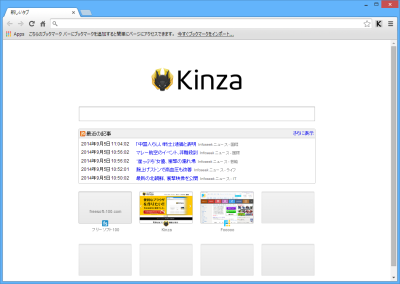
インストール
Kinza をインストールするには、Webサイトへアクセスして「Kinzaをダウンロード」ボタンをクリックしてダウンロードします。
http://www.kinza.jp/
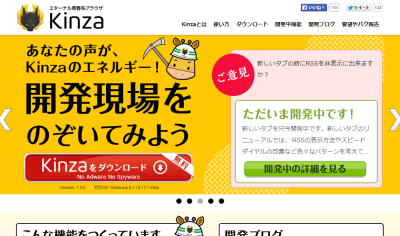
ダウンロードしたセットアップファイル(kinza_1.3.0.exe)をダブルクリックしてインストールします。
最初に「Knzaインストールの開始」画面が表示され、利用規約が表示されます。「同意する」ボタンをクリックします。
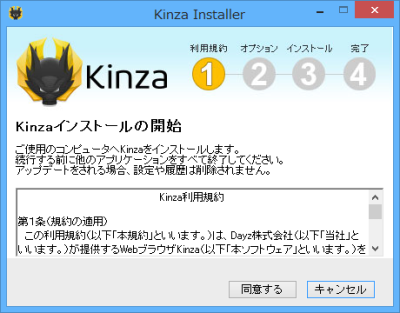
「インストールオプションの指定」画面が表示されます。「次へ」ボタンをクリックします。
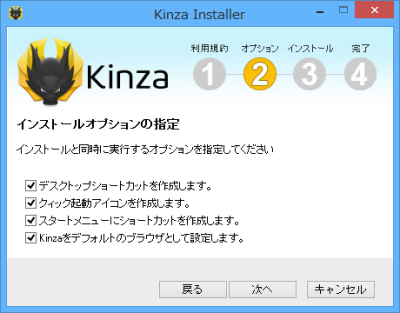
Kinza のインストールが始まります。
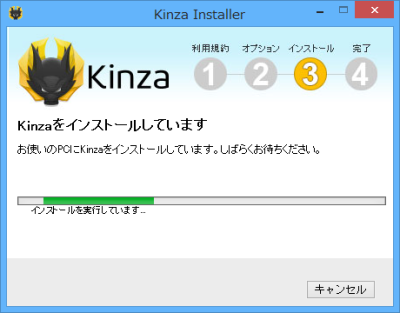
Kinza のインストール完了です。
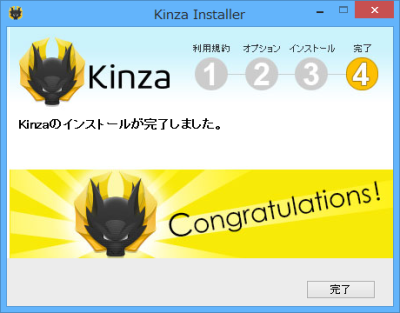
「Kinza はすぐに利用できるようになります。」画面が表示されるので、「次へ」ボタンをクリックします。
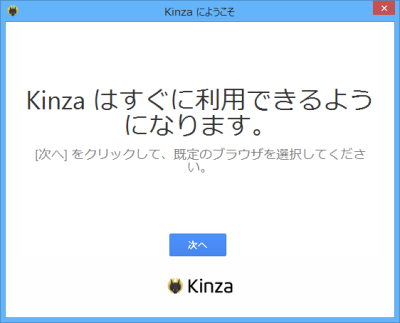
デフォルトのブラウザー設定画面が表示されます(※ Windows 8/8.1 のみ)。ブラウザーをクリックして選択します。
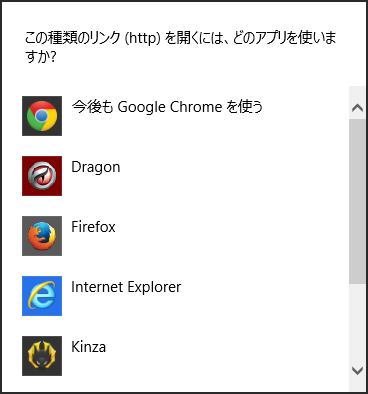
Kinza が表示されました。
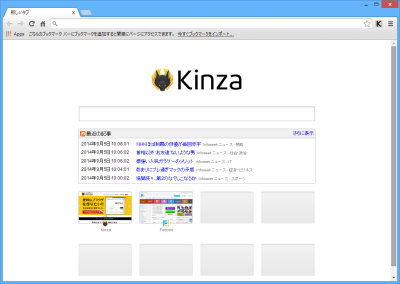
Kinza の特徴的な機能をご紹介します。
スーパードラッグ
「スーパードラッグ」とは、文字を選択してドラッグすると新しいタブで検索結果を表示する機能です。Webページを読んでいるときに、わからない単語があったら検索して調べることがあると思います。調べ方は人それぞれだと思いますが、検索窓に打ち込んで検索したり、その単語を範囲選択して右クリックから検索することもあると思います。
しかし、Kinza では、検索したい単語を範囲選択してドラッグするだけで検索できてしまうんです。それがスーパードラッグ機能。右クリックして検索をクリックという2手間が「ドラッグするだけ」と簡単に検索できてしまうスグレモノ機能です。

バージョン1.3.0では、この機能が進化。ドラッグする方向によって「現在のタブ」、「新しいタブ(アクティブ)」、「新しいタブ(非アクティブ)」、「シークレットウィンドウ」などが選べるようになりました。この機能については後でゆっくり見ようという場合は「新しいタブ(アクティブ)」、すぐに知りたい場合は「新しいタブ(アクティブ)」に設定した方向にドラッグするだけ。これは何気に便利ですね。
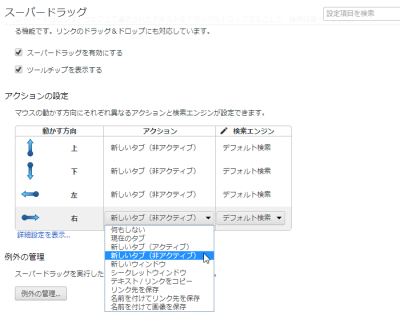
マウスジェスチャー
言わずと知れたマウスジェスチャー機能。これが標準で搭載されています。使い始めるともう無くてはならないものとなってしまう「マウスジェスチャー」機能をアドオンや拡張機能を追加して使っている方は多いはず。Kinza なら、いちいちマウスジェスチャーの機能を追加しなくても利用できちゃいます。
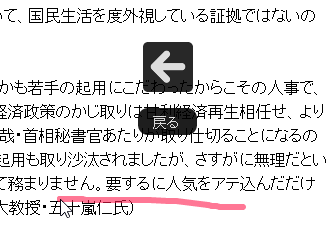
もちろん、一つ一つのジェスチャーを自分好みにカスタマイズできます。
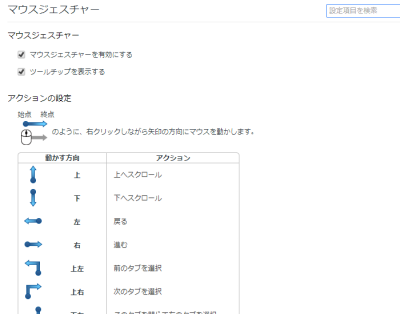
RSSフィード
RSSフィードを登録して、RSSリーダーとしても利用できます。ブラウザーとは別にRSSリーダーを利用している方は、Kinza 一本にまとめてしまうこともできます。
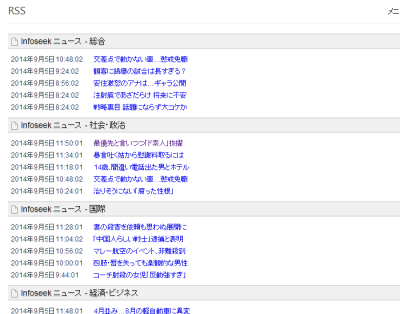
Chromium ベース
Chromium ベースなので、Chrome の持つ軽快なレンダリングによるWebページの高速表示、Chrome 拡張機能を追加できるカスタマイズ機能も利用できます。
今後もユーザーの意見を取り入れてますます機能追加や改善されていくことが見込まれるウェブブラウザー Kinza。今後のさらなる進化が期待されます。
http://www.kinza.jp/